4.2. Felesleges állományok, szoftverek eltávolítása
Különböző szoftverek - például a tömörítő szoftverek, de különösen a böngészőprogramok - működésük gyorsítása, hatékonyabbá tétele érdekében számos állományt tárolnak ideiglenesen a számítógépen. Ezt célszerű beállításokkal csökkenthetjük, de még ilyen esetben is rendszeresen gondoskodnunk kell ezek eltávolításáról.
Amint a jogosulatlanul feltelepített, vagy más okból eltávolítandó szoftverek észlelése és törlése is rendszergazdai feladat.
Ezek végrehajtására nemcsak a Windows beépített lehetőségeit, hanem egy célszerű segédprogramot is bemutatunk.
A CCleaner nem csupán a felesleges állományok felderítésére és törlésére képes, hanem egyéb hasznos funkcióit is érdemes igénybe venni.
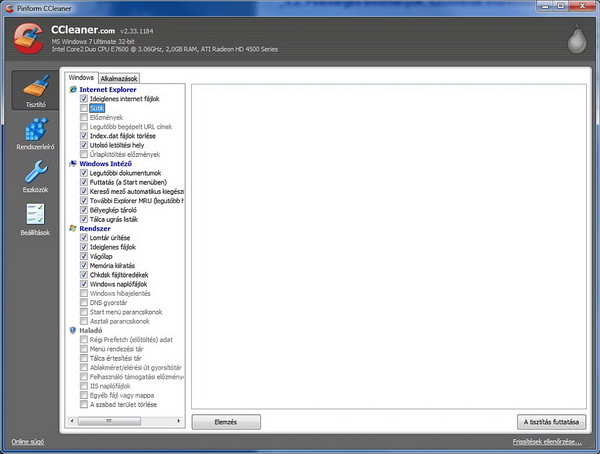
62. ábra: A CCleaner szoftver tisztító funkciójánál megadható feltételek
A tisztítás során beállíthatjuk azokat a fájltípusokat, melyeket törölni kívánunk. Bátran hagyatkozhatunk az alapértelmezett beállításokra is, ezek rendszerint a legtöbb felesleges állományt felfedik.
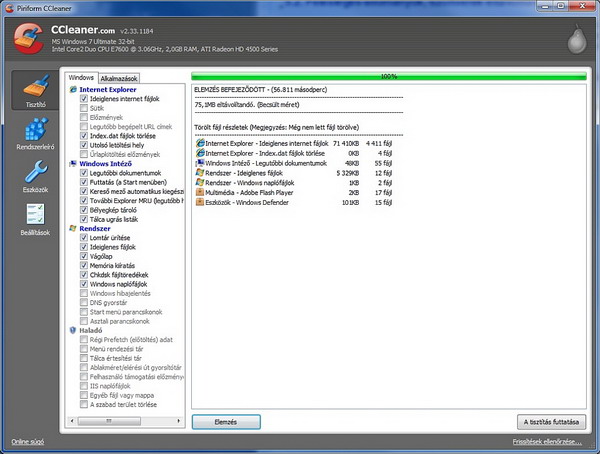
63. ábra: A fellelt törölhető állományok
Az elemzést követően akár módosíthatjuk is a keresési feltételeket, s újra elvégeztethetjük az elemzést. Ha rendben találjuk, futtassuk le a tisztítást. Ennek során rákérdez a program a végleges törlésre, különösen a böngésző fájljai esetében ez mindenképpen elfogadandó. Persze az ideiglenes böngésző fájlokat törölhetjük a böngésző beállításai között is, azonban a CCleaner és a többi hasonló alkalmazás teljesebb vizsgálatot végez. Ám bármelyik módszert is választjuk, a törlés csak azt a profilt tisztítja, melyben bejelentkeztünk.
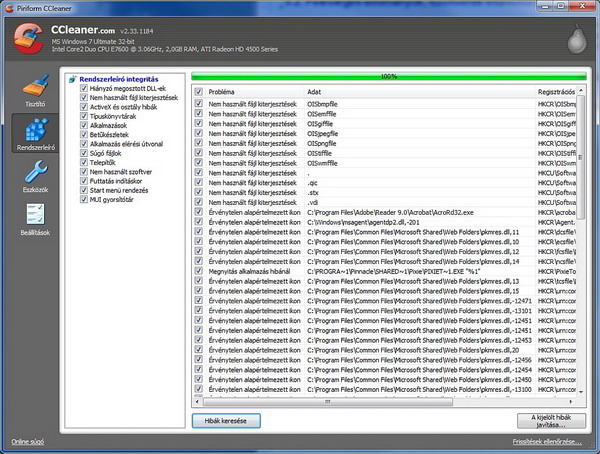
64. ábra: A regisztrációs adatbázis tisztítása
A program másik praktikus szolgáltatása a rendszerleíró adatbázis bejegyzéseinek átvizsgálása, és a hibák, a felesleges bejegyzések kiszűrése. A kijelölt hibák javítása előtt itt már érdemes mérlegelnünk, hogy egyszerre az összes javítását kérjük-e, s hogy készítsen-e biztonsági másolatot a törlés előtt. Ha valamilyen hibajelenség miatt indítottuk el az alkalmazást, célszerű a másolat megtartása. Ha csak időszaki rendszeres karbantartást végzünk, rábízhatjuk magunkat a szoftver ítélőképességére.
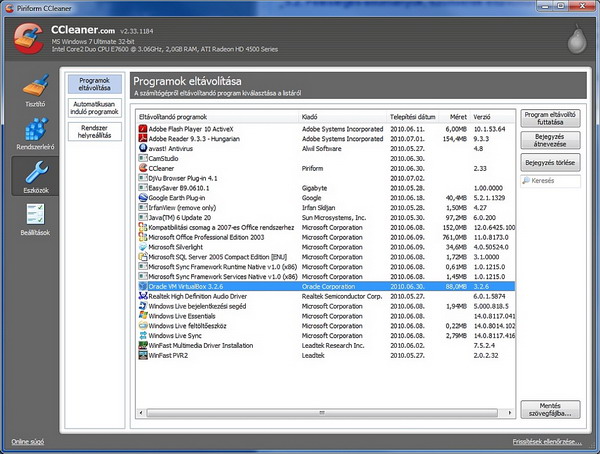
65. ábra: Szoftverek javítása, törlése, jellemzőinek megállapítása
Rendszeres feladataink egyike, hogy a felhasználók gépein ellenőrizzük, nincsenek-e jogosulatlanul telepített szoftverek. Ezek következménye ugyanis egy esetleges hatósági ellenőrzéskor komoly pénzügyi, esetleg büntetőjogi szankciók alkalmazása lehet - a vállalkozással, intézménnyel szemben, de a rendszergazda is elmarasztalható, ha nem tette meg a szükséges intézkedéseket.
Ugyan a CCleaner nem minden szoftvert „lát", csupán a telepítetteket (azaz a hordozható, „portable" programokat nem keresi, s nem is listázza), ez is egy hasznos funkció. A kiválasztott szoftvert itt könnyen eltávolíthatjuk.
Persze megtehetjük ezt a Vezérlőpulton keresztül is:
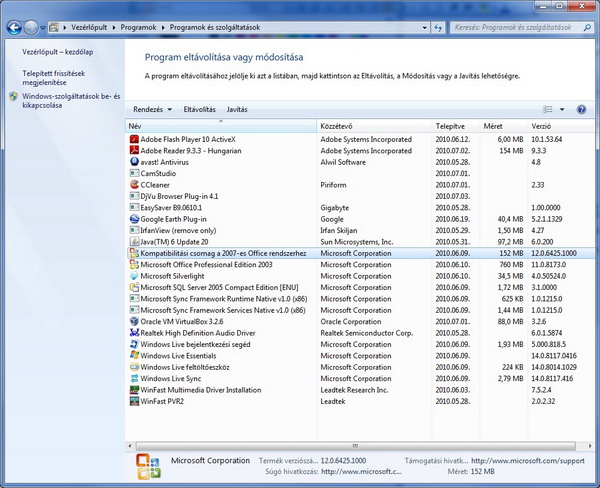
66. ábra: A Windows programeltávolító szolgáltatása
A kijelölt programok közül (szerencsére mindkét szoftver minden telepített alkalmazást felismert jelen esetben) a kiválasztottat javíthatjuk, eltávolíthatjuk.
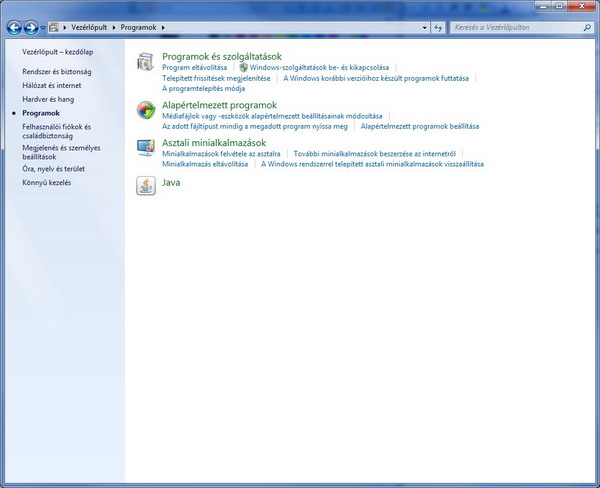
67. ábra: Telepített szoftverekkel kapcsolatos kezelési lehetőségek
Szükség esetén a szoftverekkel, elsősorban a Windows-zal kapcsolatos számos egyéb beállításra lehetőséget ad a Vezérlőpult. Ez jól jöhet, ha például XP alatt kiválóan futó alkalmazásunk rendetlenkedik a Windows 7 rendszerében.
A Windows lemezkarbantartója némileg másképp közelíti meg a kérdést.
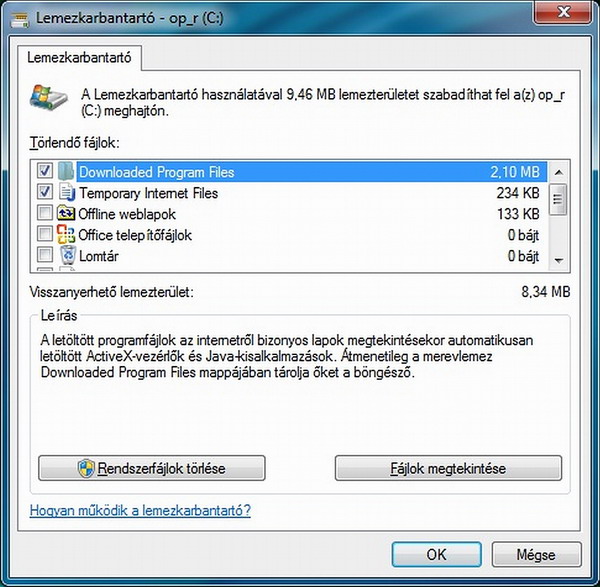
68. ábra: A Windows lemezkarbantartó szolgáltatása
A megfelelő meghajtót kiválasztva felajánlja a feleslegesnek ítélt fájlok törlését. Vegyük észre, hogy mennyivel kevesebb felesleges adatot talál...
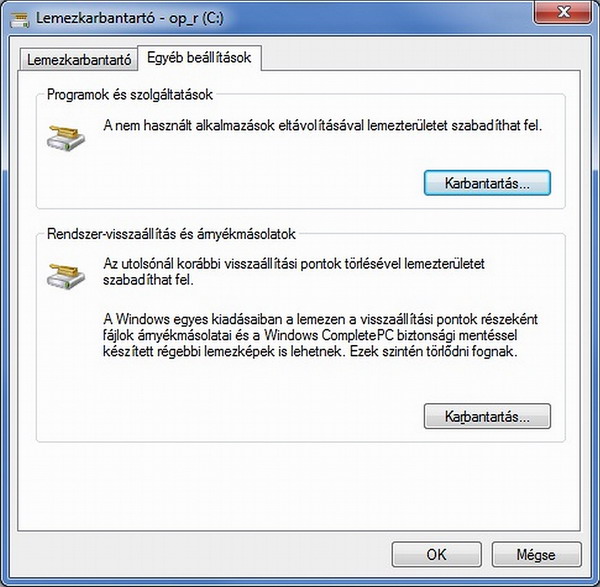
69. ábra: Egyéb karbantartó szolgáltatások a Windows 7 rendszerben
Cserébe az „Egyéb beállítások" fülön közvetlenül eljuthatunk a programok eltávolításához, illetve a visszaállítási pontok létrehozásakor létrejött állományokat is tisztogathatjuk.